“Her zamankelime, ”ama dünyada gerçekten her zaman gerçekten ihtiyacınız oldu mu? Daha spesifik olarak, Mac masaüstünüzde farklı saat dilimlerindeki birkaç şehrin saati? Meridyen Mac için bir uygulama eklemenize izin verirsaat dilimleri olarak masaüstünüze saatler. Birden fazla alarm eklemenizi sağlar ve masaüstünüzde hareketli saatler (analog veya dijital) olarak görüntüleme veya sistem menü çubuğunda görüntüleme seçeneği sunar. Kuşkusuz, kontrol panelinde zaten bir saatiniz var, ancak tüm masaüstlerinde alarmlar ve saatler gerekebilir.
Kurulduktan sonra, varsayılan saat sistem saat çubuğunda geçerli saatinizi gösterir. Saati menü çubuğunda veya masaüstünüzde bir pencere olarak Genel sekmesini seçin. Sıklıkla işinize kapılırsanız ve ne kadar zaman geçtiğini görmezden gelirseniz, bu uygulamayı periyodik sesli uyarılar ayarlamak ve bir alarm çalarken Meridian'ın sistemi veya iTunes'un ses seviyesini yükseltmesine izin vermek için kullanabilirsiniz. Ayrıca, alarm çaldığında uygulamanın sistemi uyku modundan çıkarmasına izin verilebilir.

Saatin ekranda nasıl görüneceğini özelleştirmek içinsistem menü çubuğunda, menü çubuğundan tamamen kaldırmayı seçebilir, tarih ve saati görüntüleme biçimini, ekran yazı tipini, rengi ve saati ve tarihi ve saati saatte göstermek isteyip istemediğinizi ayarlayabilirsiniz.
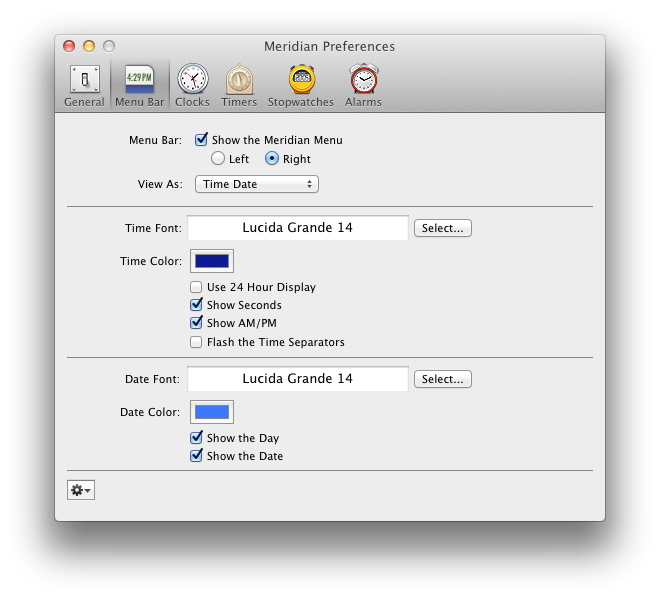
Hem sistem menü çubuğundan hem de uygulamanın tercihlerinden yeni bir saat eklenebilir. Seçenekler aynı kalır, sadece farklı erişilir. Tercihler penceresinden, saatler sekmesini tıklayın ve alttaki küçük artı işaretini tıklayınsol köşe. Sol panel, eklediğiniz tüm saatleri gösterir ve sağ panel iki sekmeye ayrılmıştır; görünüm ve zaman dilimi. Görünüm sekmesinden, saat için bir ad ekleyin ve dijital veya analog bir saati görüntülemek isteyip istemediğinizi seçin. Olarak görüntüle yıkılmak. Özelleştirme için kullanılabilecek seçenekler, seçtiğiniz saat görünümü türüne bağlı olarak değişir; burada dijital saat, arka planı ve zaman görüntüleme rengini seçmenize olanak tanır. Bir saat dilimini yeni eklenen saatle ilişkilendirmek için Saat dilimi sekmesini tıklayın ve onunla ilişkilendirmek istediğiniz saat dilimini seçin.
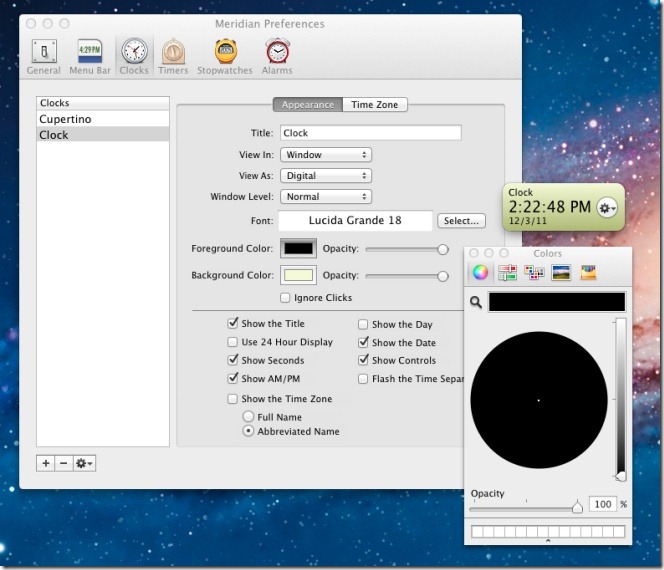
Alarm (lar) ayarlamak için alarm sekmesinde, artı işaretine tıklayıntıklayın. Alarm için bir ad girin, sizi ne sıklıkta uyarması gerektiğini seçin, yani, yalnızca bir kez, günlük veya belirli günler için. Bu uygulamayı kullanarak birden fazla alarm ekleyebilirsiniz.
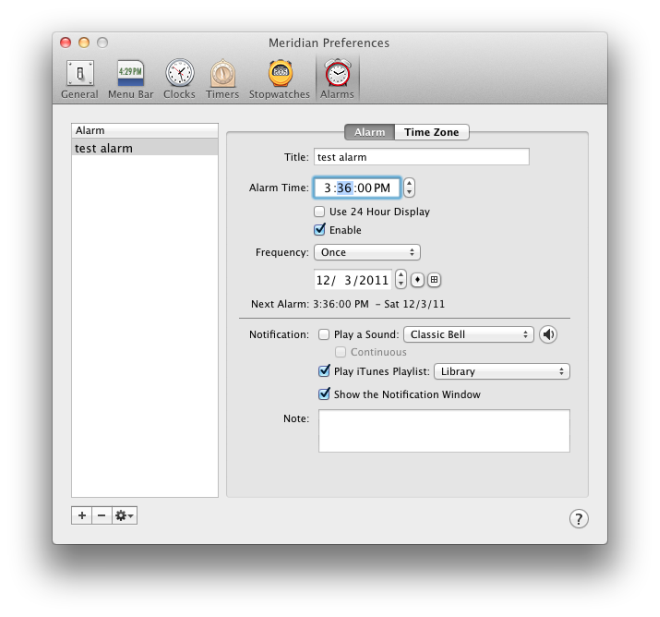
Uygulama ayrıca, uygulamayı ilk yüklediğinizde masaüstünüzde varsayılan olarak görüntülenen bir kronometre ve zamanlayıcıya sahiptir. Bunları kaldırabilir veya uygulamanın tercihlerinden daha fazlasını ekleyebilirsiniz.
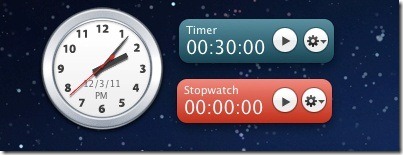
Meridian, istediğiniz sayıda saat, zamanlayıcı ve kronometre örneği görüntülemenizi sağlar. Sistem menü çubuğundan bir saati veya zamanlayıcıyı diğerinden görüntülemeye hızlıca geçebilirsiniz.
Mac için Meridian'ı edinin


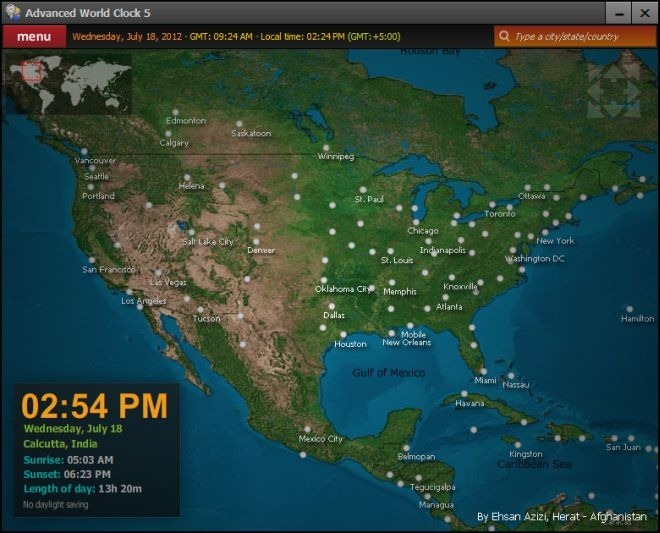








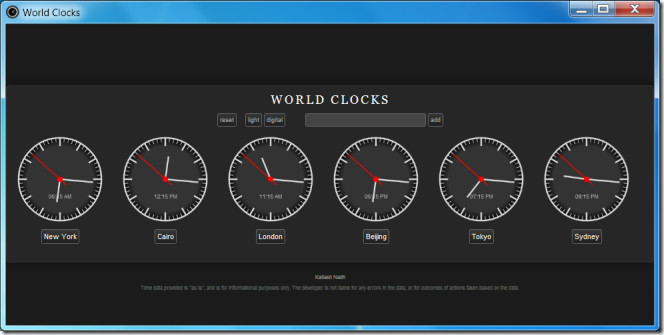

Yorumlar